
- •Visual Basic
- •История
- •Преимущества этой системы:
- •ГЛАВА 1. ЗАГРУЗКА И ИНТЕРФЕЙС ПОЛЬЗОВАТЕЛЯСИСТЕМЫ ПРОГРАММИРОВАНИЯ VISUAL BASIC
- •Диалоговое окно нового проекта
- •Standert EXE
- •Add-Ins – содержит дополнительные утилиты, которые называются надстройками. В него по умолчанию включаются
- •ГЛАВА 2. ИНТЕГРИРОВАННАЯ СРЕДА РАЗРАБОТКИ (IDE)
- •Интегрированная среда разработки
- •Окно свойств (Properties).
- •Рис. 5. Окно
- •Окно макета и конструктора формы
- •Окно редактора кода
- •ГЛАВА 3. Последовательность разработки
- •Назначение свойств элементам управления
- •Написание кода приложения.
- •Сохранение проекта
- •Глава 4. Основные элементы управления
- •Текстовое поле (TextBox)
- •Кнопка (CommandButton)
- •Окно списка (ListBox)
- •ГЛАВА 5. основы программирования в среде Visual Basic
- •Типы данных
- •Объявление данных
- •Объявление переменных
- •Оператор присваивания
- •Встроенные функции Visual Basic
- •Арифметические функции и тригонометрические функции
- •Функции работы со строками
- •Функция Len(строка) возвращает число символов в строковой переменной.
- •Организация ввода данных
- •Рассмотрим фрагмент кода ввода значения площади S.
- •Ввод данных с помощью текстового поля
- •Организация вывода данных
- •Функция MsgBox()
- •ГЛАВА 6. ПОСЛЕДОВАТЕЛЬНОСТЬ РАЗРАБОТКИ ИНФОРМАЦИОННОЙ ТЕХНОЛОГИИ
- •1. Постановка задачи
- •2. Разработка математической модели
- •3. Составление схемы алгоритма
- •4. Разработка проекта
- •Щелкнем на элементе управления "Текст", перенесем его на форму, очистим свойство Text. Свойству
- •Сохранение проекта и выполнение проекта
- •Отладка программы
- •ГЛАВА 7. Примеры реализации основных типовых структур
- •Классическая структура Развилка
- •Условие
- •Логические операторы
- •Модифицированная структура Развилка
- •Вложенная структура Развилка
- •Структура Цикл
- •Цикл с предусловием
- •Цикл с постусловием
- •Структура Цикл в Цикле
- •ГЛАВА 8. Программирование
- •Массивы данных
- •Заполнение
- •Схема алгоритма заполнения матрицы
- •Структура Поиск
- •Производная алгоритмическая структура Поиск по ключу
- •Структура Накопление
- •Производная алгоритмическая структура Сумма
- •Пример схемы алгоритма
- •Авторы
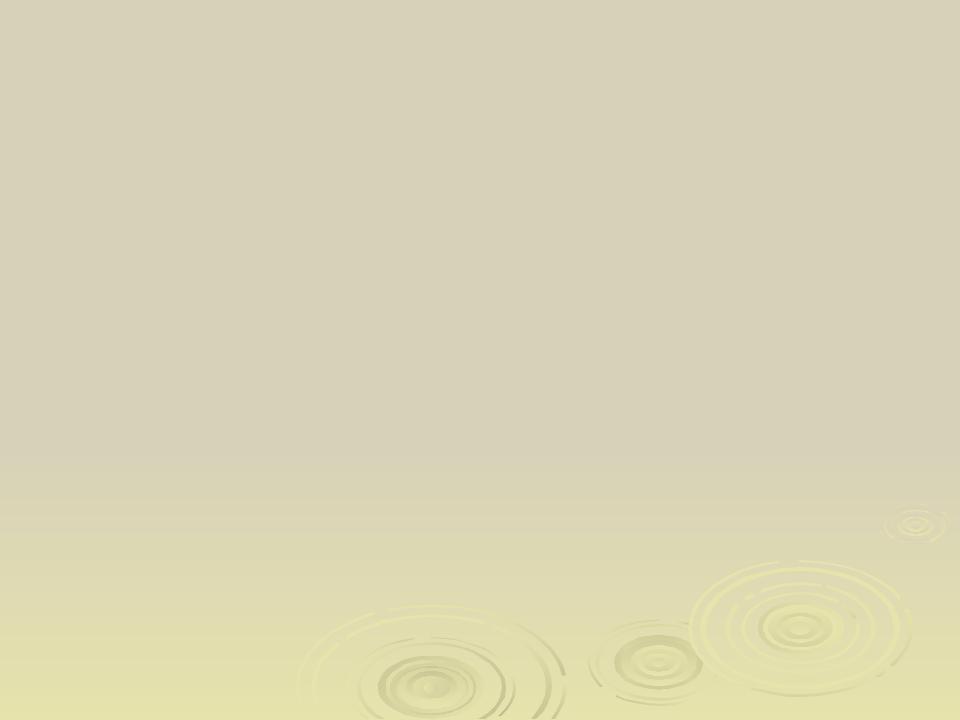
Visual Basic
Презентация продукта
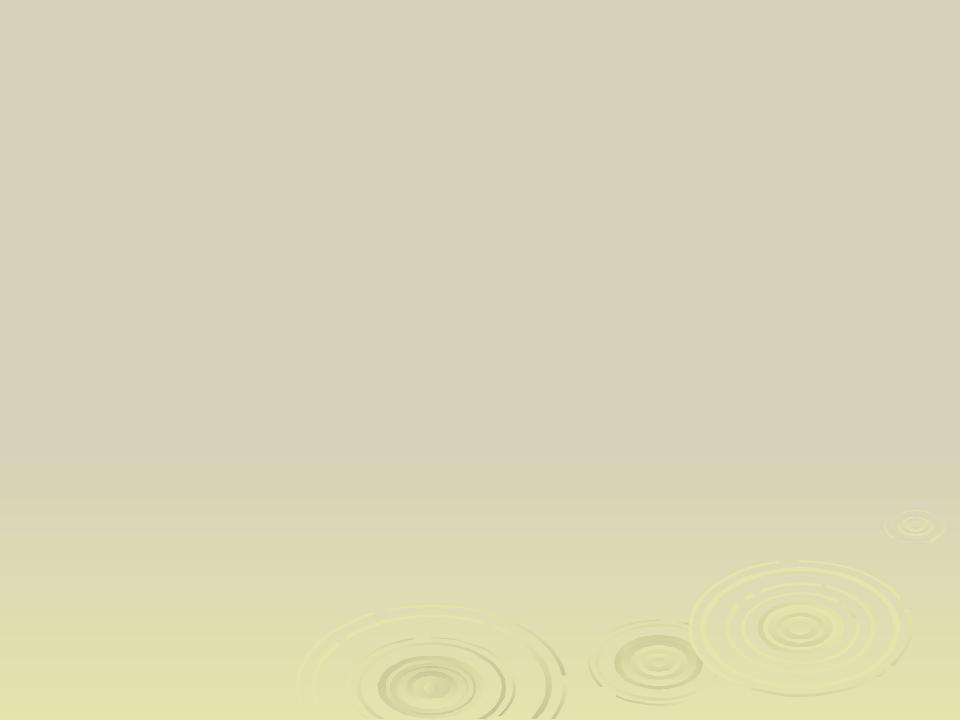
История
Visual Basic 6.0. является продолжением программы Visual Basic 5.0. На территории РФ программа стала появляться летом-осенью 1998 года.
Программа проще и удобнее C++ и «Паскаля» Visual Basic 6.0 предоставит разработчикам доступ к
любым корпоративным данным. Новые пакеты Visual Database Tools и Data Environment Designer обеспечивают возможности для визуального конструирования БД Microsoft SQL Server и Oracle, создания запросов и совместного использования компонентов.
В версии 6.0 улучшена работа с ActiveX Data Objects, что позволит программистам получать доступ к данным из многих хранилищ, в том числе к данным серверов обмена сообщениями и к  нестандартным базам данных, например, на универсальных ЭВМ.
нестандартным базам данных, например, на универсальных ЭВМ. 
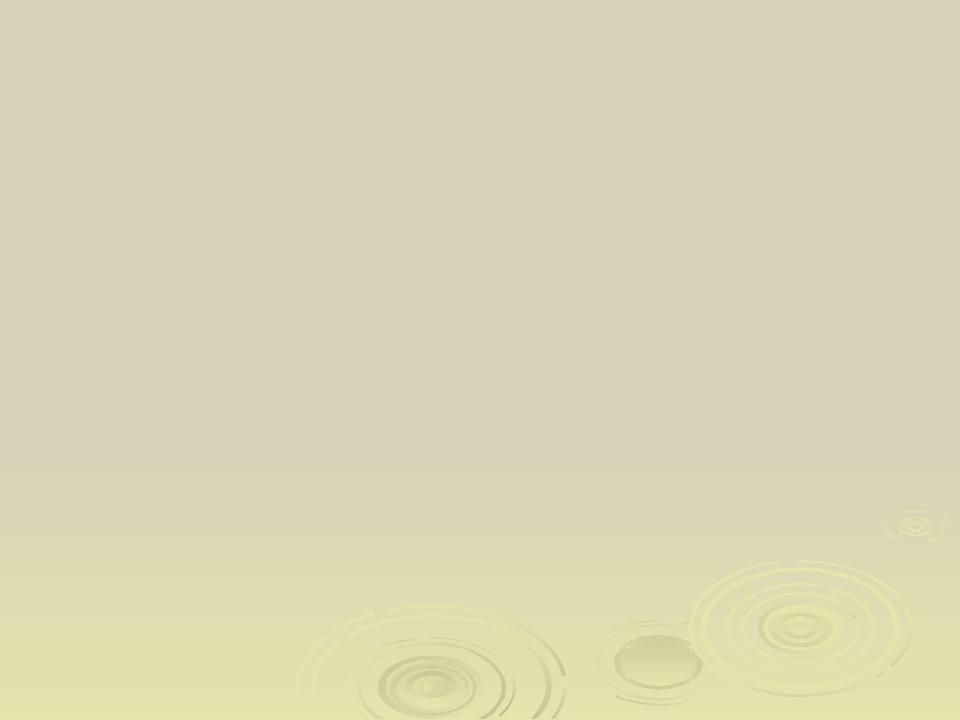
Преимущества этой системы:
–возможность работы с операционной системой Windows и ресурсами Internet;
–простота и наглядность создания проектов, использующих все достоинства системы Windows (графические средства, высокое быстродействие, надежность), возможность создавать программные средства, имеющие такие элементы, как надписи, кнопки, окна различных типов, полосы прокрутки и т.д.
Следует отметить, что дальнейшим развитием языка Visual Basic является язык программирования Visual Basic for Application, который используется для автоматизации работы в текстовом процессоре Word, электронной таблице Excel и в программе ведения баз данных Access.
Visual Basic выпускается в нескольких версиях.
Learning Edition (Учебная редакция). Эта версия идеально подходит для начинающих.
Professional Edition (Профессиональная редакция). Издание для профессионалов предоставляет больше инструментов и вспомогательных средств, необходимых профессиональным программистам. Оно содержит ряд дополнительных элементов управления, обеспечивает расширенные возможности доступа к базам данных.
Enterprise Edition (Редакция для предприятий). Позволяет разрабатывать приложения с большими многопользовательскими базами данных и включает средства для совместной разработки группами программистов.
Visual Basic for Applications (Visual Basic для приложений). Эта версия входит в состав Microsoft Office.
В первой части данного раздела изложены основы системы программирования Visual Basic, связанные с разработкой визуальной части проекта, а также необходимые действия по выполнению и сохранению проекта. В заключение приведен конкретный пример разработки информационной технологии, проект которой разработан на основе системы программирования Visual Basic. 


ГЛАВА 1. ЗАГРУЗКА И ИНТЕРФЕЙС ПОЛЬЗОВАТЕЛЯСИСТЕМЫ ПРОГРАММИРОВАНИЯ VISUAL BASIC
В начале работы система Visual Basic запускает Мастер проектов, и на
экране отображается диалоговое окно New Project, в котором можно выбрать один из нескольких типов шаблонов проектов.(рис. 1)
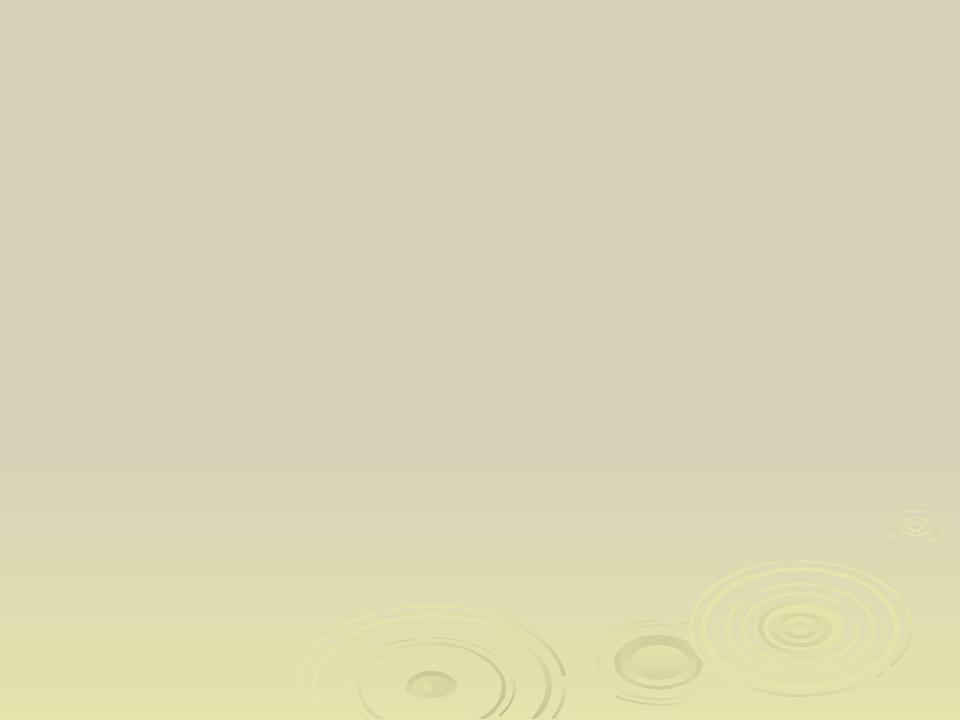
Диалоговое окно нового проекта
Окно состоит из трех вкладок:
– New (новые проекты).
На этой вкладке присутствуют несколько шаблонов проектов: Standard EXE – стандартный проект
ActiveX EXE – загрузочный файл ActiveX ActiveX DLL – динамическая библиотека ActiveX
ActiveX Control – создание новых элементов управления ActiveX
VB Application Wizard – Мастер приложений VB for Application
Addin – мастер мастеров и другие
– Existing (существующие проекты). С помощью этой вкладки можно выбрать существующий проект.
– Recent (недавно использовавшиеся проекты). На ней перечисляются лишь те проекты, с которыми пользователь работал в последнее время. 

Для работы с Visual Basic необходимо загрузить стандартный ЕХЕ проект. 


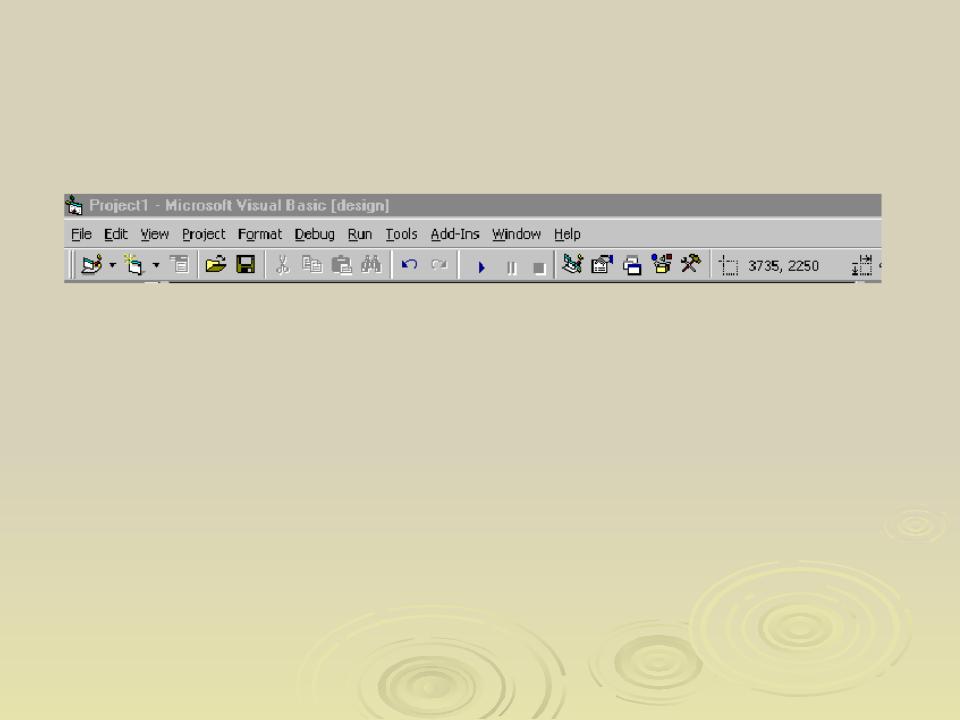
Standert EXE
При его загрузке на экране (рис. 2) отражается меню Visual Basic и стандартная панель инструментов.
Назначение меню:
File – предназначено для работы с файлами, которые образуют приложения. С помощью команд этого меню можно создавать, открывать, сохранять и печатать проект.
Edit – выполняет стандартные операции по работе с фрагментами текста и элементами управления: вырезать, вставить, копировать.
View – просмотр различных компонентов и инструментов. Можно просматривать различные
составляющие проекта: формы, программные модули, пользовательские управляющие элементы. Project – с помощью команд этого меню добавляются и удаляются формы, программные модули,
пользовательские управляющие элементы, свойства и компоненты ActiveX из других проектов. Format – определяет размеры и расположение элементов управления и форм.
Debug – используется для отладки приложений. С помощью команд меню Debug можно запустить и остановить приложение, расставить точки прерывания и выбрать просматриваемые объекты, а также выполнить другие операции, помогающие следить за работой приложения. 
Run – позволяет запустить и остановить приложение, прервать и возобновить его выполнение. Tools – позволяет добавить процедуры и задать значение их атрибутов, разработать собственное
меню и соответствующую ему панель инструментов (редактор меню), установить значения параметров IDE.
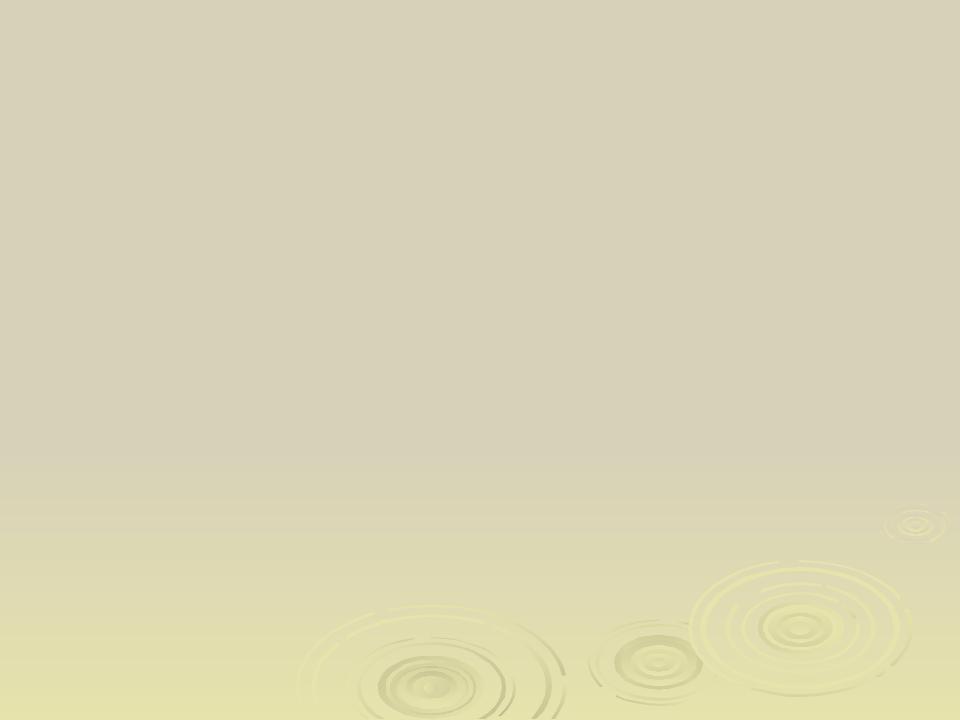
Add-Ins – содержит дополнительные утилиты, которые называются надстройками. В него по умолчанию включаются подкоманды: Visual Data Manager и Add-In Manager. Они используются
для проектирования и заполнения баз данных во многих популярных форматах, включая формат Microsoft Access.
Window – используется для работы с окнами IDE (расположение, упорядочивание, быстрый переход).
Help – справочник. Справка по любому элементу также может быть получена при нажатии клавиши F1 на этом элементе.
В системе программирования Visual Basic используются следующие основные понятия.
Элемент управления – это объект системы программирования, который можно использовать для создания приложения.
При проектировании выбираются те элементы управления, с которыми будет работать приложение. Каждый элемент управления характеризуется определенными свойствами, методами и событиями.
Свойства (Properties) – характеристики формы или элемента управления, которые определяют изображение формы и элемента управления на экране, их поведение и название.
Метод (Metods) – это действие, которое может выполнить элемент управления или форма. Методы доступны только во время выполнения приложения.
Событие (Events) – это действие, которое может выполнить пользователь над формой или элементом управления, например, щелчок мышью на элементе управления или нажатие клавиши, перемещение мыши, выбор пункта меню.
Фокус – это понятие используется для обозначения активного окна или активного элемента управления. Например, фокус устанавливается в результате щелчка кнопкой мыши на элементе управления. После этого элемент управления может принимать данные. 
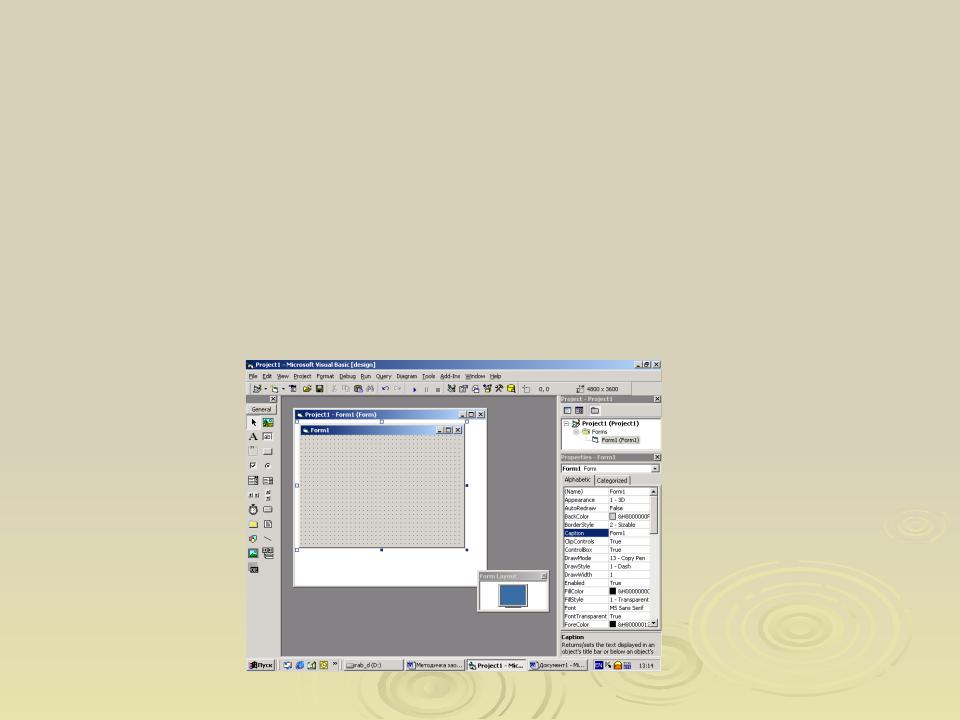
ГЛАВА 2. ИНТЕГРИРОВАННАЯ СРЕДА РАЗРАБОТКИ (IDE)
IDE (Integrated Development Environment) служит для разработки проекта, то есть приложения, создаваемого пользователем. На экране дисплея интегрированная среда
представлена следующими окнами (рис. 3).
Основное окно растянуто в верхней части экрана и появляется как в режиме роектирования, так и в режиме выполнения. В этом окне расположено меню Visual Basic и панель инструментов, выполняющие наиболее важные функции. Кроме того, в верхней части располагается строка заголовка, в которой отображается имя текущего проекта и
текущий режим: design (проектирование) или run (выполнение). Как и другие виды окон, основное окно имеет кнопки "Свернуть", "Развернуть" и "Закрыть".
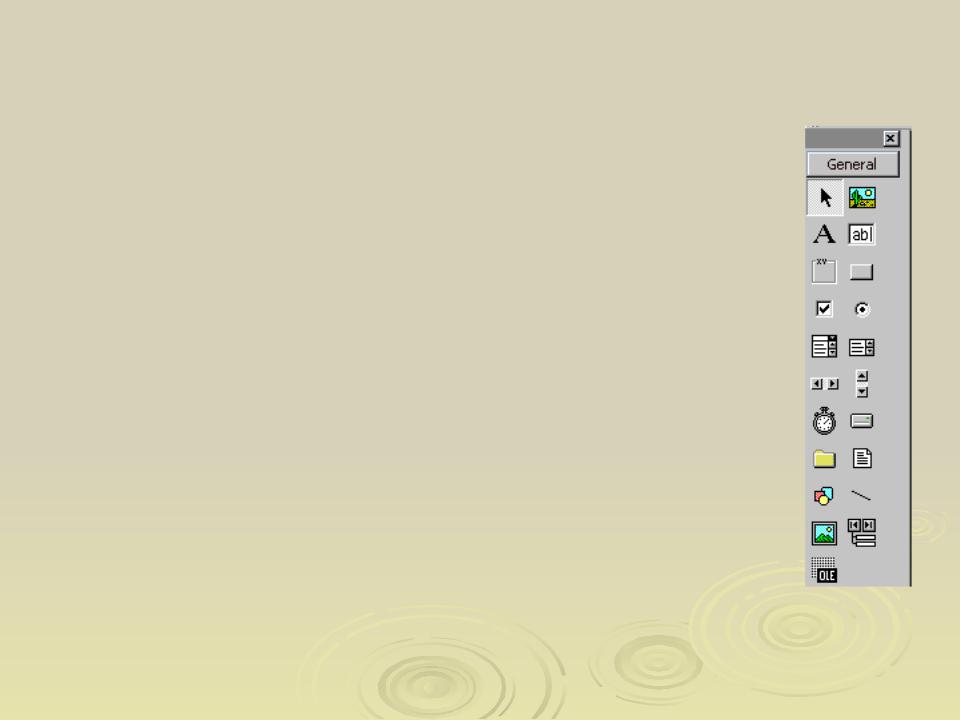
Интегрированная среда разработки
В правом углу панели инструментов расположены числовые значения координат положения и размеров текущего объекта, которые выражены в твипах. Числовые значения первого указателя соответствуют положению объекта относительно левой и верхней границ основного окна. Второй указатель определяет
размер объекта как произведение его ширины на высоту.
Панель элементов управления. Содержит стандартные элементы управления (рис. 4), а также несколько дополнительных элементов управления, которые включены в пакет Visual Basic. Стандартные элементы удалять нельзя, можно ввести или изъять пользовательские элементы управления, которые
добавляются из панели компонентов. Для знакомства со всеми элементами панели элементов управления из меню Project выполняется команда Components. На вкладке Controls флажками отмечены элементы, которые отображаются на панели.
Панель элементов управления можно переместить, закрыть, снова открыть, но ее нельзя свернуть, развернуть или изменить размеры. Размер панели зависит от количества элементов, которые на ней изображаются. Он автоматически изменяется при добавлении элемента или его изъятии.
В верхней части окна панели инструментов расположена секция General, которая имеет чисто декоративное назначение.
Примечание: Если панель элементов скрыта под другими окнами или закрыта, то для выведения ее наверх надо воспользоваться командой ToolBox из меню View.
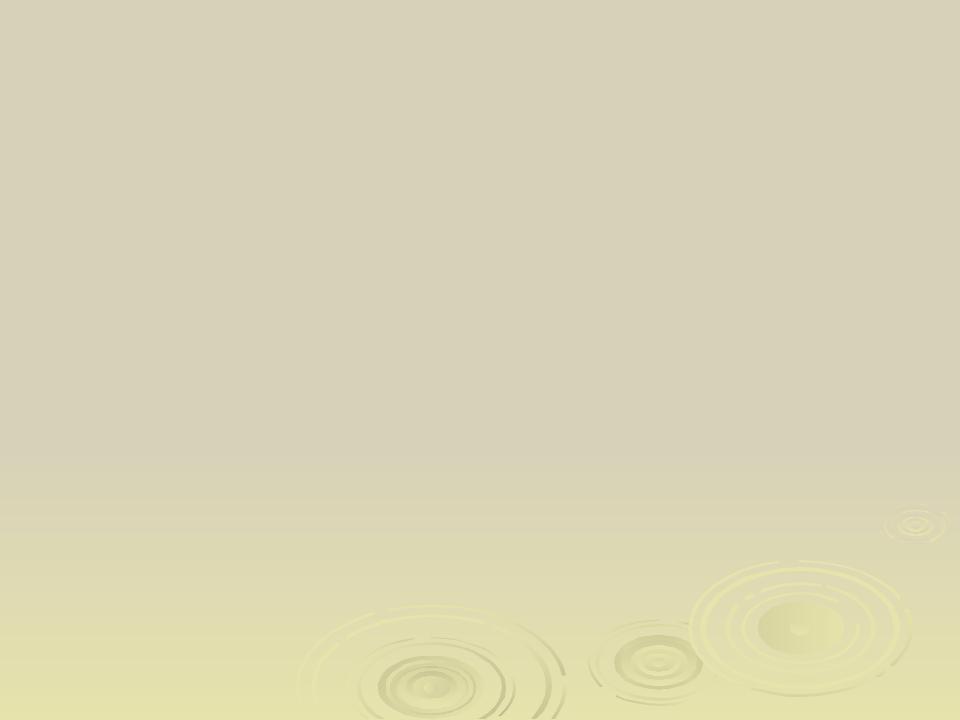
Окно свойств (Properties).
Используется для отображения свойств формы или элемента управления. Для вывода окна свойств необходимо щелкнуть левой клавишей мыши на соответствующем элементе в форме или нажать клавишу F4 . Под заголовком расположен прокручиваемый список, который содержит все объекты текущей формы. Если проект включает несколько форм, то отображаются только свойства элементов текущей формы. Для просмотра свойств конкретного объекта необходимо щелкнуть левой клавишей мыши на этом объекте или выделить его в прокручиваемом списке. Окно Properties можно перемещать, изменять размер, закрывать, открывать, однако его нельзя свернуть или развернуть.
Оно имеет небольшой размер, установленный по умолчанию. Поэтому некоторые свойства, устанавливаемые по имени в столбце слева, и значения этих свойств, устанавливаемые в столбце справа, не показаны. Если немного расширить окно, то в нем можно увидеть гораздо больше информации.
Каждый элемент управления характеризуется своим набором свойств. Общими для всех элементов управления служат следующие:
свойство Caption – задает заголовок элемента управления;
свойство Font – задает шрифт, которым должен быть написан заголовок. В области значений за названием шрифта отображаются три точки. Это означает, что при нажатии на эту пиктограмму
открывается диалоговое окно, которое позволяет выбрать соответствующий шрифт; свойство ForeColor – используется для установки цвета шрифта;
свойство FillColor – определяет цвет заполнения области; свойство BackColor – используется для установки цвета фона;
свойство Aligment – позволяет установить тип выравнивания записи.
При перемещении элемента управления в новое положение изменяются его свойства Top и Left, которые описывают, где находятся его верхний и нижний угол. При перемещении указателя на то или иное свойство в нижней части окна появляется текст, поясняющий это свойство. 

